สอย Note 9 มาใช้หลายสัปดาห์ละ มีความสุขกับมันมาก (เป็นแฟน Note ตั้งแต่รุ่นแรก ใช้มาครบยกเว้น Note 5) หนึ่งในฟีเจอร์ที่ชอบเป็นพิเศษคือ S-Pen Remote Shutter ที่สามารถใช้ S-Pen กดถ่ายรูปได้ทันที ระยะใช้งานก็ 10 เมตรสบาย ๆ งานนี้คนเหงา 2018 อย่างเนยเนยก็เลยจับเอาฟีเจอร์นี้มาแก้เหงาซะเลยด้วยการ ... ถ่ายรูปแบบแยกร่างงงงง

มีคนถามมากันเยอะว่าทำยังไง ความจริงมันทำง่ายมาก ใช้อุปกรณ์เพิ่มนิดหน่อย ใคร ๆ ก็ทำได้ ตามนี้เลย เอ้า ! จัดปายยยย
อุปกรณ์ที่ต้องใช้
อุปกรณ์เสริมอย่างเดียวที่ต้องใช้คือ ขาตั้งกล้องสำหรับโทรศัพท์มือถือ สามารถสั่งจากออนไลน์ได้ มีขายเกลื่อนเลย ส่วนที่เหลือก็แค่มี Note 9 อย่างเดียวเท่าน้าน ทำทุกอย่างบนมือถือได้เลยตั้งแต่ถ่ายยันซ้อนภาพและแต่งภาพ

สำหรับขาตั้งกล้อง ถ้าใครมีที่วางมือถือแบบมั่นใจว่ามันไม่ขยับแม้แต่นิดเดียวก็สามารถใช้แทนได้เช่นกันครับ
ปรับโหมด Pro เพื่อคงค่าสภาพแสง
เป็นขั้นตอนที่จะทำหรือไม่ทำก็ได้ แต่จากประสบการณ์ ตัวกล้องมักจะเปลี่ยนค่าแสงไปมาเสมอ บางทีก็สว่าง บางทีก็มืด บางทีก็อมส้ม บางทีก็อมฟ้า เพราะแสงมันเปลี่ยนไปได้ตลอดเวลา ตอนซ้อนภาพกันมักจะมีปัญหาไม่ค่อยเนียน ด้วยเหตุนี้เราเลยชอบปรับเป็นโหมด Pro มากกว่าเพื่อ Fix ทุกอย่างไว้ให้สภาพแสงเหมือนเดิมเสมอไม่ว่าจะถ่ายกี่รูป
วิธีก็ง่าย ๆ คือปรับโหมดกล้องเข้าสู่โหมด Pro ก่อนเลย
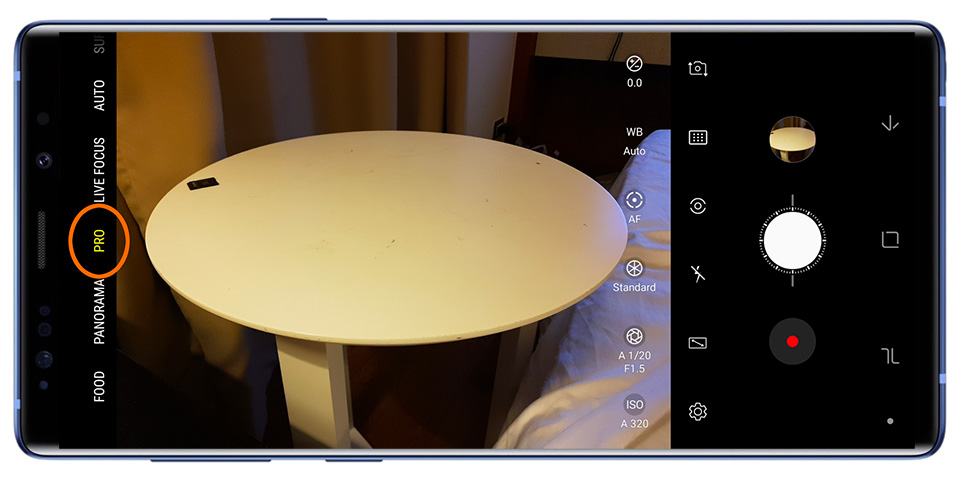
และเนื่องจากการถ่ายแยกร่างส่วนใหญ่แล้วจะเป็นภาพที่วัตถุไม่มีการเคลื่อนไหว ดังนั้นเราสามารถปล่อยชัตเตอร์ให้เปิดนานเท่าไหร่ก็ได้ เพื่อคุณภาพภาพที่ดีที่สุดเราเลยขอปรับ ISO ให้เป็น 50 ก่อน
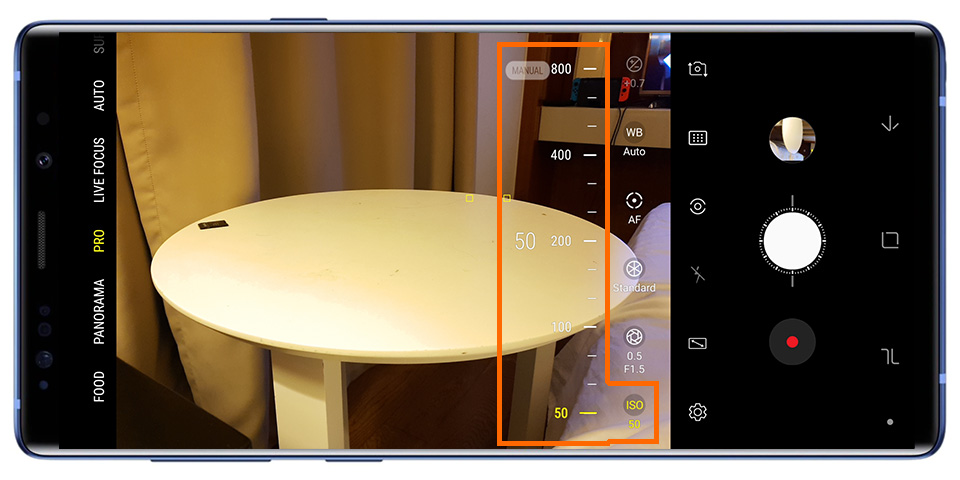
ตามด้วยปรับความเร็วชัตเตอร์ โดยตรงนี้ให้ทดลองปรับและถ่ายรูปไปเรื่อย ๆ จนได้ความสว่างที่ต้องการแล้วก็คงค่านั้นไว้ครับ
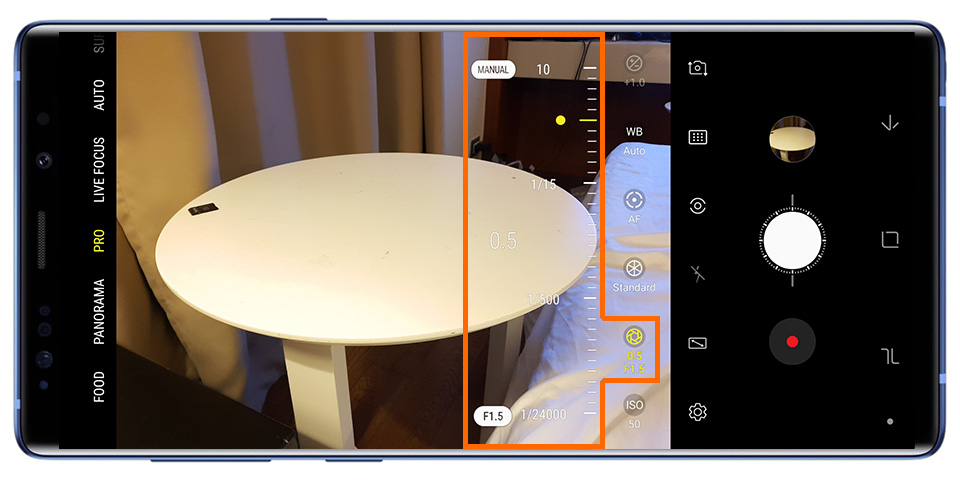
สุดท้ายส่วนของ White Balance เป็นการปรับสภาพแสงส้ม-ฟ้า ก็ปรับตามที่เห็นว่าสวยได้เลยครับ หรือค่าตรงนี้ถ้าคิดว่าแสงในที่นั้น ๆ ไม่เปลี่ยนบ่อย ก็กำหนดเป็น Auto ก็ได้
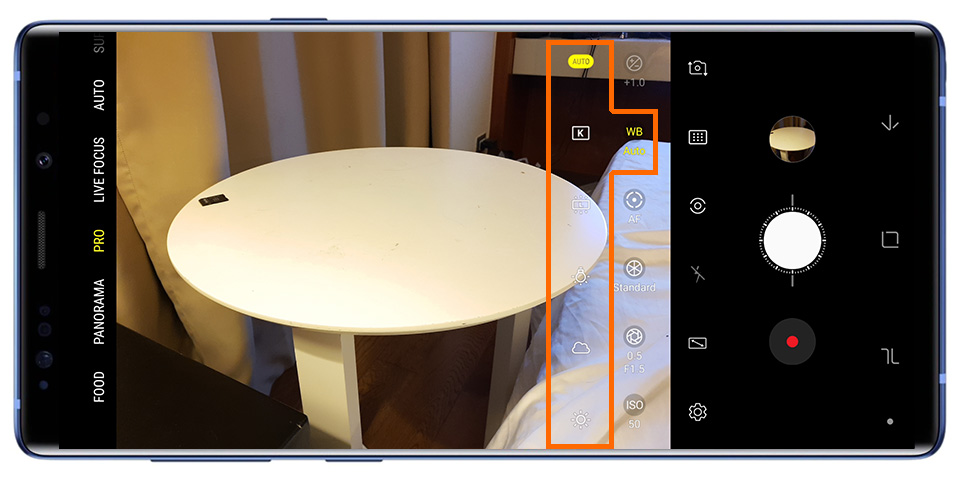
เรียบร้อย แค่นี้กล้องก็พร้อมแล้ว !
ทั้งนี้โหมด Pro จะใช้ได้แค่กล้องหลัง แต่ถ้าใช้กล้องหน้าก็ปรับเป็น Auto ได้เลยครับ สีของรูปที่ถ่ายอาจจะเปลี่ยนไปเล็กน้อย แต่ก็เอาไปแต่งได้อยู่
ตั้งกล้อง
ก็ไม่ต้องมีพิธีรีตองอะไร ตั้งกล้องเลย ! โดยตั้งให้มันมั่นคง อย่าให้มันขยับได้ เพราะไม่งั้นจะซ้อนออกมาไม่เนียนนะ

ก็ถ้าระหว่างถ่ายแล้วเกิดขาตั้งกล้องขยับก็แนะนำให้ถ่ายใหม่หมด การซ้อนภาพจะเหนื่อยน้อยกว่ามาก ๆ
และพอตั้งกล้องได้แล้วก็ถึงเวลาเตรียมถ่ายรูปได้ละ !
เซตค่า S-Pen
ดึง S-Pen ออกมา ถ้ายังไม่ได้เซตค่าให้ใช้ S-Pen ถ่ายรูปได้ก็เซตให้เรียบร้อย โดยปกติถ้าเปิดโปรแกรมกล้องไว้มันก็จะขึ้นมาให้เซตทันที
หลังจากเซตเสร็จก็ทดลองกดนิดหน่อยว่าถ่ายติดมั้ย ถ้าถ่ายติดก็ไปขั้นตอนต่อไปได้เลย
ถ่ายรูปสิ !
เริ่มถ่ายรูปได้เลย โดยถ่ายทั้งหมดสองตำแหน่ง เวลาถ่ายก็ให้ออกแบบในหัวให้เรียบร้อยว่าเวลาซ้อนกันภาพคนในทั้งสองรูปจะไม่ซ้อนทับกัน ควรจะอยู่คนละตำแหน่งกันเลย ไม่งั้นตอนซ้อนภาพจะลำบาก และก็แนะนำให้ถ่ายสักตำแหน่งละ 5-6 รูปเป็นอย่างน้อย เพื่อเวลาเอามาซ้อนภาพจะได้มีรูปให้เลือกเยอะ ๆ ครับ
และนี่คือตัวอย่างของภาพที่ถ่ายออกมา แท่แด๊นนนน
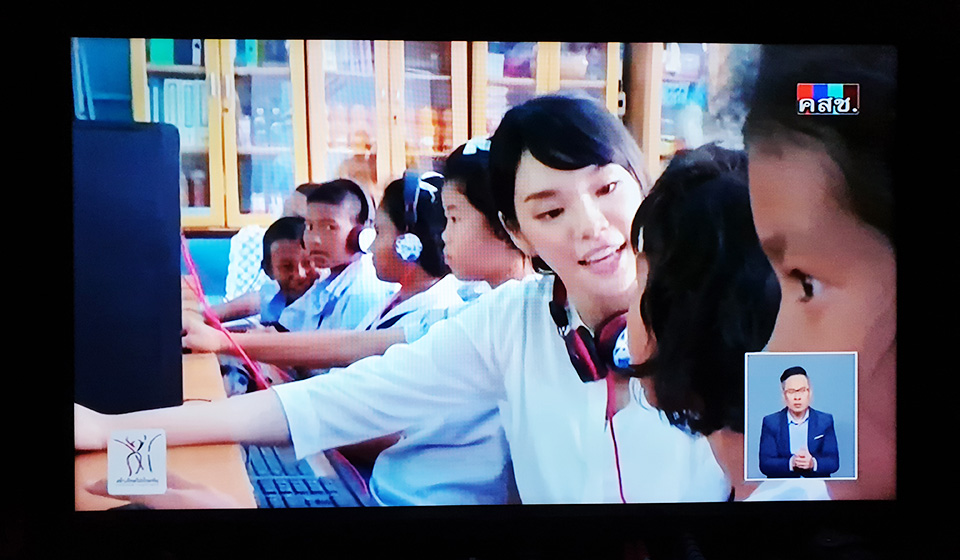
โทษ ๆ ผิดรูป ๆ ต้องสองรูปนี้สิ ~~~


ก็จะเห็นว่าภาพมันเบี้ยว ๆ แสงยังไม่สวย 100% ก็ไม่เป็นไร ค่อยมาแต่งต่อให้มือถือทีหลังได้
ซ้อนภาพด้วย Snapseed
จริง ๆ เราสามารถซ้อนภาพได้หลายโปรแกรม ส่วนตัวใช้อยู่สองตัวคือ Snapseed และ AutoDesk SketchBook ซึ่งความสามารถก็จะต่างกันไป แต่เพื่อความง่ายเราเลยขอสอนซ้อนภาพด้วย Snapseed ละกัน เพราะสามารถเอามาแต่งภาพเพิ่มต่อหลังซ้อนเสร็จได้อีกด้วย ยังไงใครยังไม่โหลดก็โหลดมาก่อนเลยเน้อออ อันนี้ลิงก์ดาวน์โหลด Snapseed on Play Store
วิธีซ้อนภาพด้วย Snapseed ก็ง่ายมาก ก่อนอื่นก็เปิดภาพขึ้นมาก่อนรูปนึง

กดที่ Tools -> Double Exposure
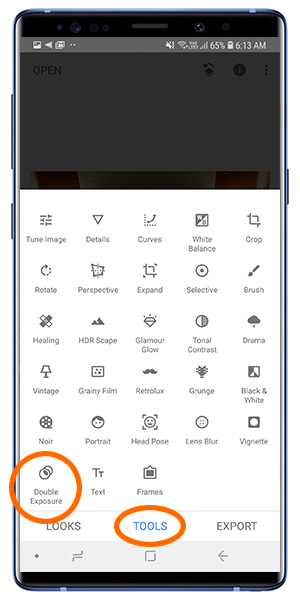
กดที่ปุ่มซ้ายสุดในแถบด้านล่างเพื่อเลือกรูปที่สอง แล้วจะเกิดเป็นภาพสองภาพซ้อนกันแบบจาง ๆ ให้กดที่ปุ่มขวาสุดแล้วลากแถบที่ปรากฎขึ้นไปจนขวาสุด จะปรากฎเป็นภาพที่สองชัดเจนส่วนภาพแรกจะหายไป ถ้าได้แบบนั้นถือว่าถูกต้องแล้ว
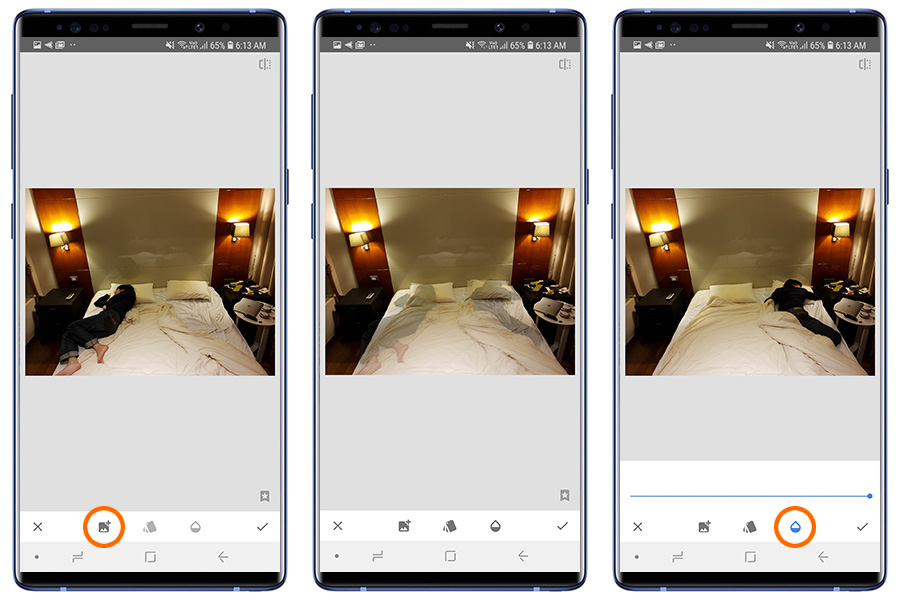
เรียบร้อยก็กดเครื่องหมายถูกได้ทันที แอป ฯ จะกลับสู่หน้าแรก ให้กดปุ่ม Edit Stack (ตามที่วงไว้) แล้วเลือก View edits จากนั้นเลือก Double Exposure และจิ้มที่ปุ่มกลางตามที่วงไว้ครับ
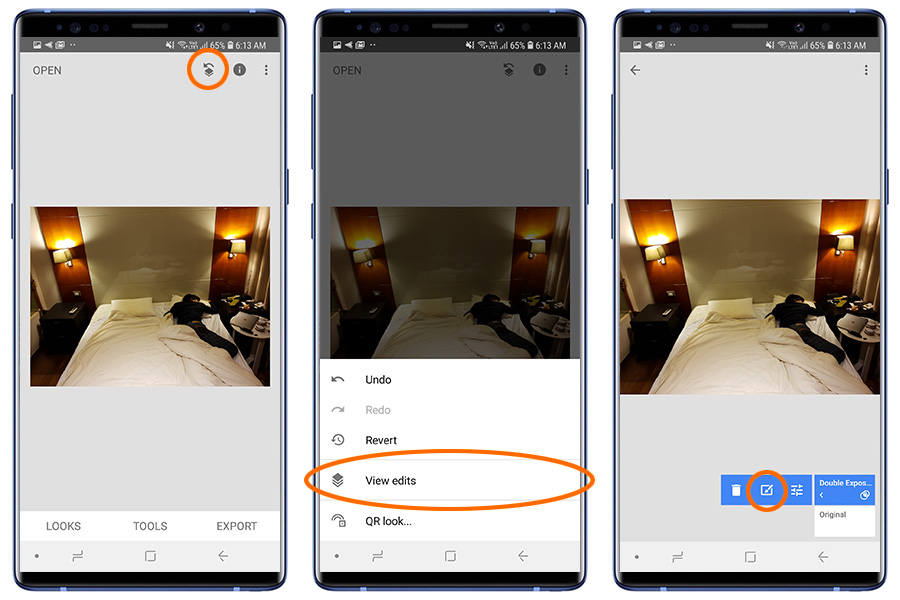
คราวนี้ก็ใช้นิ้วหรือ S-Pen ระบายส่วนที่ต้องการดึงจากอีกภาพนึงมาซ้อน จะได้เป็นตามภาพเลย
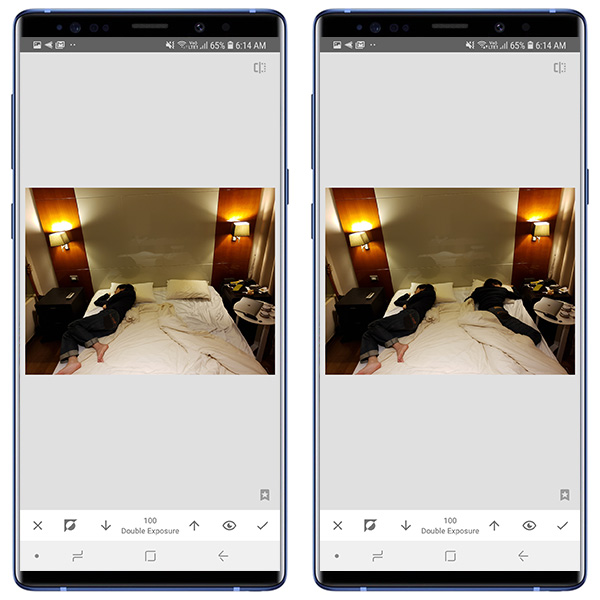
แค่นี้แหละ ซ้อนเสร็จแล้ว !! ง่ายมาก ๆ แล้วก็ถ้าอยากจะแต่งภาพต่อเช่นปรับแสง ปรับ Perspective ก็ทำต่อบน Snapseed ได้เลย เย้ !
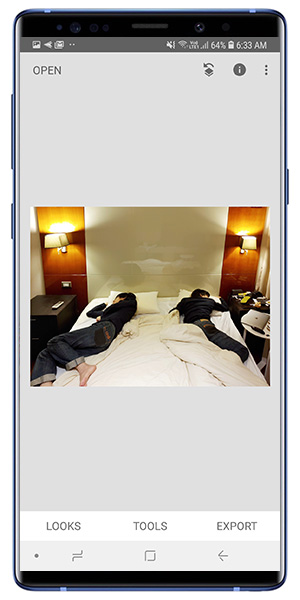
เรียบร้อยแล้ว Export แล้วเอาไปใช้งานได้เลยทันทีครับ บอกแล้วว่าง่ายมาก ๆ =D

ต้องขอบคุณฟีเจอร์ S-Pen Shutter มา ณ ที่นี้ ชีวิตง่ายขึ้นมาก ๆ และถ้าใครต้องการจะแต่งอะไรต่อ เช่น วาดโน่นนี่หรือซ้อนภาพเพิ่มเป็นแยกสามร่างก็ทำได้เลยครับ Note 9 มีทุกอย่างให้พร้อมมม
ใครทำภาพอะไรก็เอามาอวดบ้างละกันนะ อยากเห็น ฮ่า ๆ
รีวิวความเหงาหลังลองถ่ายรูปแยกร่างเยอะ ๆ
เหงากว่าเดิมอีก สึส




